Brug appen Køer til Microsoft Teams
Appen Køer er en oprindelig Teams-oplevelse, der udvider organisationens kundeengagementsfunktioner. Denne løsning til håndtering af samarbejdsopkald giver teammedlemmer mulighed for at administrere kundeopkald og teamledere for at administrere køer, få adgang til rapporter og analysere data. Du kan fastgøre appen til venstre side af Teams, så den er nem at få adgang til.
Fra og med brænding af opkald i opkaldskøen kan dit team bruge appen Køer til at håndtere indgående opkald, uanset om de er PSTN eller VOIP. Du kan foretage udgående opkald på vegne af de opkaldskøer eller automatiske omstillinger, du er tildelt til. Du kan gennemse målepunkterne for opkaldskøen og samarbejde problemfrit med kundeemner eller kolleger i løbet af arbejdet. Afhængigt af dine tilladelser kan du overvåge opkaldskøer og automatiske omstillinger i realtid, tilmelde eller fravælge dine teammedlemmer, oprette ydelsesrapporter og konfigurere opkaldskøer og automatiske omstillinger.
Bemærk!: Appen Køer er i øjeblikket i privat eksempelvisning. Når den er alment tilgængelig, inkluderes den i Teams Premium, en tilføjelseslicens, der indeholder yderligere funktioner, der gør Teams-møder mere tilpassede, intelligente og sikre. Kontakt din it-administrator for at få adgang til Teams Premium.
Start appen
Når du er blevet godkendt af din it-administrator, er appen Køer klar til brug.
-
Vælg Vis flere apps

-
Find appen Køer.
-
Du kan fastgøre appen til linjen ved at højreklikke på den og vælge Fastgør.
Få vist opkaldskøen
Afhængigt af hvordan din organisation er struktureret, kan du have flere opkaldskøer, du kan tilmelde dig. Fra appen Køer kan du se tilgængelige køer, der kan deltage langs toppen af vinduet.
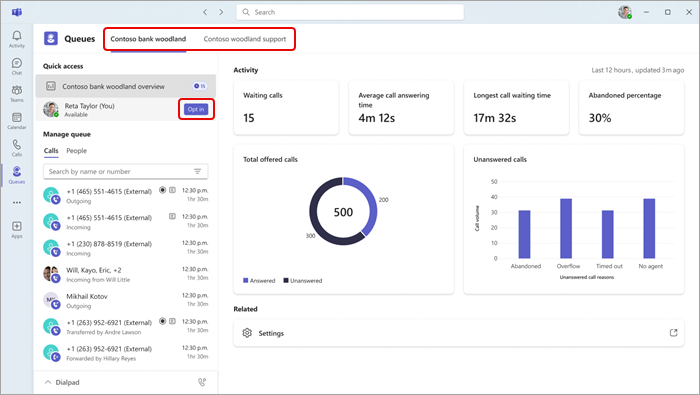
-
Vælg den kø, du vil tilmelde dig.
-
Klik på Tilmeld dig.
Når du har tilmeldt dig, begynder du at modtage opkald fra denne kø. Hvis du vil fravælge, skal du gå tilbage til den samme knap og vælge Fravælg. Dette fjerner dig fra listen over tilmeldte teammedlemmer, og du stopper med at modtage opkald.
Desuden kan teamledere tilmelde sig eller fravælge deres teammedlemmer direkte. Hold markøren over personens navn, hvorefter knappen Tilvalg/Fravalg vises.
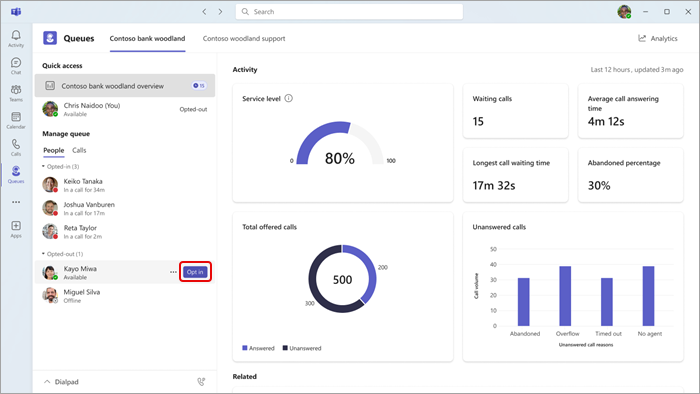
Bemærk!: Hvis Tilstedeværelsesbaseret routing er slået til i Opkaldsindstillinger, skal teammedlemmerne både være tilmeldt og have deres status angivet til Tilgængelig for at kunne modtage opkald.
Interager med dit team
Dine teammedlemmer er grupperet efter deres tilmeldings-/fravalgsstatus. Hvis du vil sende en meddelelse eller starte et opkald, skal du blot vælge et teammedlem i menuen.
-
Vælg Mennesker under M-anagekø.
-
Klik på navnet på den person, du vil interagere med. Hvis du ringer til et teammedlem på denne måde, har du mulighed for at vælge, hvilket telefonnummer det udgående opkald bruger.
Brug af det numeriske tastatur
Vælg Numerisk tastatur i nederste venstre hjørne af vinduet for at udvide visningen. Derfra kan du foretage udgående opkald.
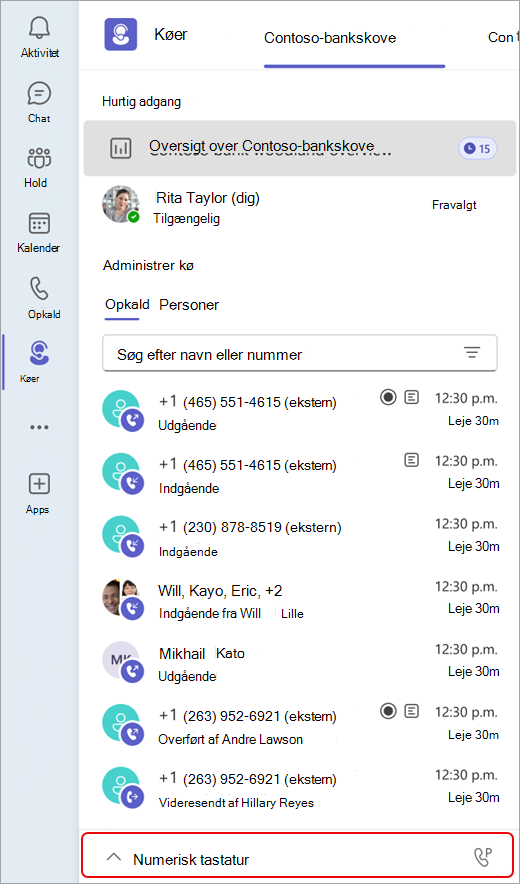
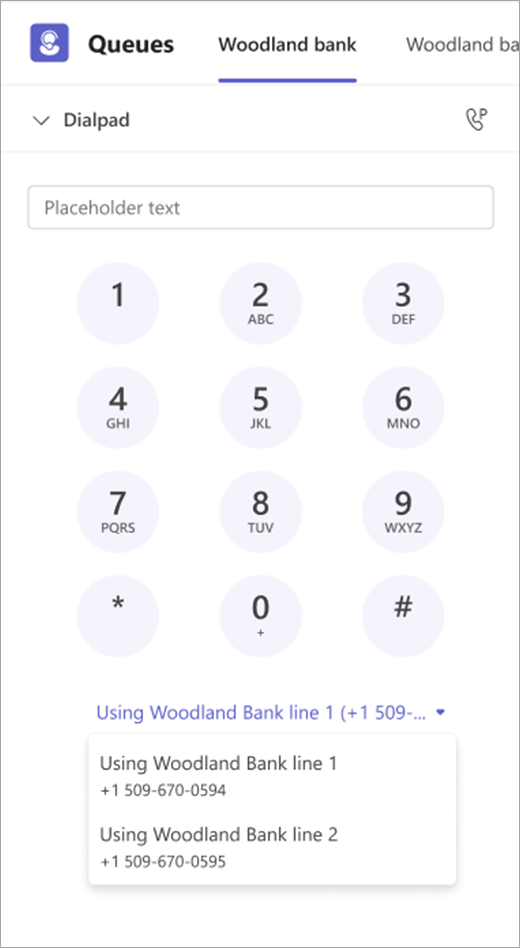
Hvis din organisation har flere udgående numre at vælge mellem, vises en rulleliste over knappen Opkald , hvor du kan vælge, hvilket nummer du vil foretage udgående opkald med.
Vis opkaldsoversigt
Hvis du vil have vist tidligere opkald, herunder opkald eller voicemails, du måske er gået glip af, skal du vælge Opkald under Administrer kø.
Du kan vælge et hvilket som helst opkald i din historik for at få vist mere detaljerede oplysninger og ringe nummeret tilbage ved hjælp af det nummer, der er knyttet til opkaldskøen.
I øjeblikket omfatter opkaldsoversigten de tidligere opkald, som du har besvaret, eller opkald, du er gået glip af, og som har en voicemail.
Få vist statistik i realtid
Hvis din it-administrator har godkendt det, kan du se statistik i realtid for din opkaldskø, f.eks. det samlede antal opkald i køen, gennemsnitlig opkaldstid og længste ventetid. De tilgængelige statistikker er baseret på dine administratorindstillinger, og nye målepunkter kan blive tilgængelige i fremtiden.
Du kan finde dit analysedashboard på to måder.
Når du først har valgt en kø, får du vist en oversigt over den pågældende kø øverst i Hurtig adgang i venstre side af Teams-vinduet.
For det andet for at se et bredere udvalg af analyser for alle dine køer, dine teammedlemmer og dine automatiske omstillinger:
-
Vælg Analyse i øverste højre hjørne af vinduet.
-
Vælg den kø, den automatiske omstilling eller det teammedlem, du gerne vil se analyserne for, på rullelisterne.
Relaterede emner
Administrer indstillingerne for opkaldskø og automatisk omstilling










